Microsoft Office 365에 2 단계 인증을 사용하는 방법

Office 365 사용자는 Microsoft Azure의 다단계 인증 기능을 사용하여 2 단계 인증을받을 수 있습니다. 활성화하는 방법은 다음과 같습니다.
이 기사에서는 Office 365에서 다단계 인증 (일명 2 단계 인증)을 설정하는 방법을 보여줍니다.
우리는 2 단계 인증에 중점을 두었습니다.요즘에는 많은 이유가 있습니다. 야후! Dropbox를 사용하면 누구나 침입 할 수 있으며 2 단계 인증의 보안 이점은 강력하고 구현하기 쉽습니다. 대부분의 주요 온라인 서비스 제공 업체는 2 단계 인증 (때로는 2FA 또는 다단계 인증이라고도 함)을 제공하며 Microsoft Office 365도 마찬가지입니다. 물론, 2 단계 인증은 고속도로에서 운전하는 동안 안전 벨트를 착용하는 것 이상으로 해커로부터 100 % 안전하지는 않지만 자동차 사고로 100 % 안전 할 수 있습니다. 그러나 불편 완화와 위험 완화의 비율이 너무 높아 추가 조치를 취하는 것이 상식적이어야합니다.
Office 365에서 2 단계 인증을 설정하는 것이 쉬운 방법은 다음과 같습니다.
관리자 : 네트워크에서 Azure Multi-Factor Authorization 사용
개별 Office 365 사용자가 다단계 인증을 사용하기 전에 네트워크 관리자가이를 활성화해야합니다. 네트워크 관리자 인 경우 다음과 같이해야합니다.
Office 365에 로그인 한 다음 Office 365 관리 센터를 엽니 다. 딸깍 하는 소리 더 –> Azure 다단계 인증 설정.
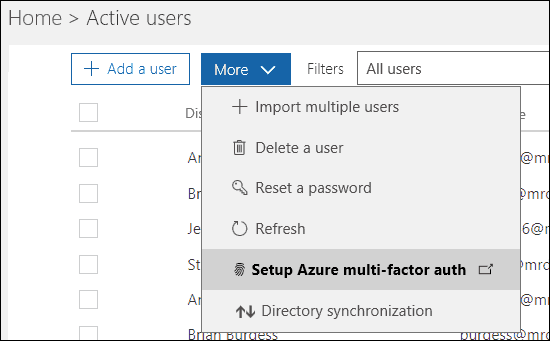
다음 화면에는 각 사용자 및 다단계 인증 상태가 표시됩니다. 사용하려는 사용자를 선택하고 클릭 사용.
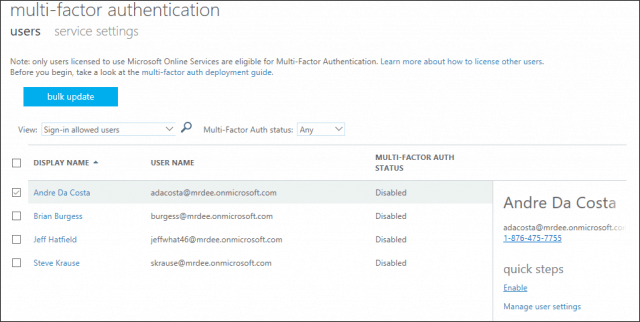
사용자의 경우 : Office 365에서 다단계 인증 설정
관리자가 다단계 인증을 사용하도록 설정하면 사용자가 설정 프로세스를 제어합니다.
사용중인 Office 365 서비스를 시작하십시오.그런 다음 로그인을 시작합니다. Office 365는 이제 계정에서 2FA가 활성화되었음을 알리므로 계속하기 전에 설정해야합니다. 이 기사의 목적 상 iOS 용 SharePoint 앱을 사용하겠습니다.
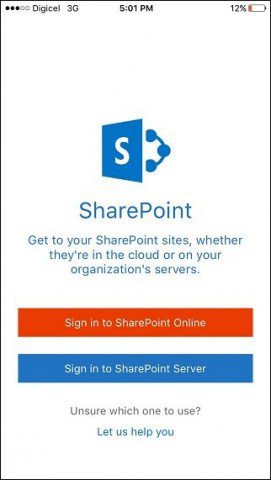
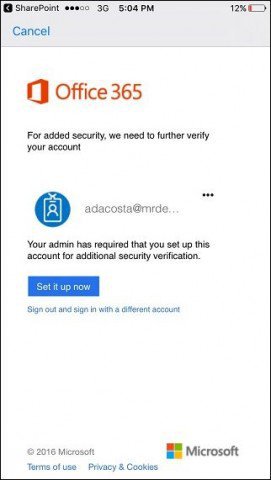
이메일 또는 전화로 적절한 확인 방법을 선택하십시오. 나는 문자 메시지와 함께 갔다. 꼭지 저에게 연락 확인 코드가 도착할 때까지 기다립니다.
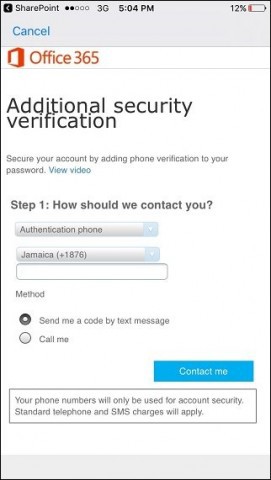
인증 코드를 받으면 입력하고 검증 그런 다음 끝난 프로세스를 완료하십시오.
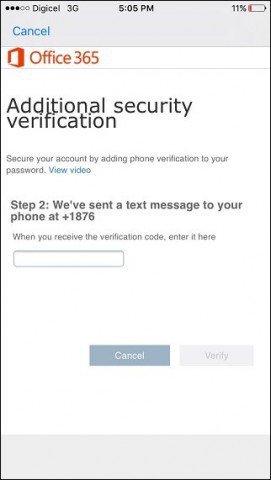
일부 Office 365 데스크톱 앱은 사용할 수 없습니다.계정 보안을위한 전화 여기에는 Microsoft Office, Outlook 및 Apple Mail이 포함됩니다. 이와 같은 앱의 경우 회사 또는 메일 계정 대신 앱 비밀번호를 만들어야합니다. Office 365는 앱 암호를 만들 수있는 링크를 제공합니다. 클릭하기 전에 방문하십시오 끝난.
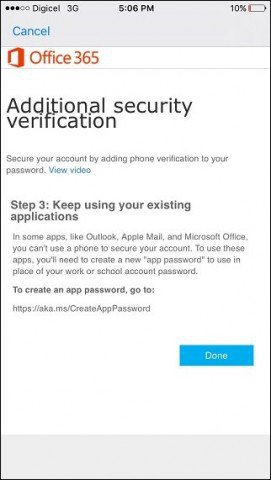
그리고 그게 다야. 하나의 Office 365 앱에서 2FA를 설정하면 모든 Office 365 앱이 모두 동일한 로그인 자격 증명을 사용하므로 장치가 확인됩니다. 2FA를 사용하면 승인되지 않은 기기에서 개인 또는 업무용 파일 또는 메시지에 액세스하려는 모든 사람으로부터 추가 보호 계층을 얻게됩니다. Microsoft 서비스에 대한 추가 보안 옵션에 관심이있는 경우 iOS 용 Microsoft Authenticator 기사를 확인하십시오.










코멘트를 남겨주세요